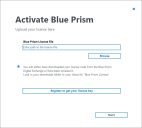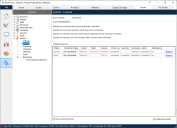Licencias
Se requiere un archivo de licencia que contenga una clave de licencia válida para activar el software. Los archivos de licencia se pueden solicitar a un administrador de cuenta de Blue Prism. Le enviarán su licencia y EULA por correo electrónico desde [email protected]. Guarde los archivos en su disco duro.
Activación de su licencia
Luego de iniciar sesión en Blue Prism, si no hay una licencia instalada, se le pedirá que ingrese la clave de su licencia.
-
Haga clic en Examinar, seleccione el archivo de licencia (.lic) requerido y haga clic en Siguiente para iniciar el asistente de activación de licencias.
- Siga los pasos del asistente y guarde o copie el código de activación generado.
-
Cuando se le solicite, haga clic para abrir el portal de Blue Prism.
Será dirigido a portal.blueprism.com/products/activation.
Si aún no ha iniciado sesión en el portal de Blue Prism, se le pedirá que inicie sesión.
- Pegue o importe el código de activación generado y haga clic en Enviar activación de licencia.
-
Copie la clave de activación, péguela en el asistente de activación de licencias de Blue Prism y haga clic en Siguiente.
Su licencia de Blue Prism está activada.
Administración de licencias
Las licencias se administran en el administrador del sistema de Blue Prism. Haga clic en la pestaña Sistema y seleccione Sistema > Licencia en el árbol de navegación para acceder a la pantalla.
Se muestran los detalles de las licencias activas y sus derechos actuales.
Elija entre las siguientes opciones:
- Haga clic en Instalar licencia nueva para agregar una licencia.
- Haga clic en Eliminar en una licencia existente para eliminarla.
- Seleccione la casilla de verificación Mostrar licencias vencidas para mostrar los detalles de las licencias que han llegado a su fecha de vencimiento.
Los derechos actuales para una licencia determinada muestran el número máximo de:
- Procesos que pueden publicarse: esto se determina por si se seleccionó la opción Publicar este proceso en Control Room en la pantalla Información del proceso para un proceso determinado.
- Sesiones simultáneas que pueden ejecutarse: esto incluye todas las sesiones pendientes y en ejecución que pueden ejecutarse simultáneamente. Se muestra una advertencia en Control Room si se superan los derechos de licencia actuales.
- Recursos de tiempo de ejecución que pueden registrarse en cualquier momento: este es el número máximo de recursos de tiempo de ejecución que pueden conectarse a un entorno. Esta información también se muestra en la columna Conexión en el panel Recursos de Control Room.
- Máquinas en las que se pueden utilizar alertas de proceso: esta información también se muestra en la pantalla Sistema > Audit - Alertas en Blue Prism.
Los siguientes detalles adicionales se muestran en la tabla Licencias instaladas:
- Si la licencia actual es una licencia independiente o no. Si se utiliza una licencia independiente, solo se utiliza esta licencia para determinar los derechos generales. De lo contrario, las licencias se combinan y los derechos generales se determinan según el número total de licencias instaladas.
- Si la licencia actual habilita Decipher IDP.
En el panel
 Docs
Docs